Dlaczego mój iPad Bluetooth nie działa? Jak rozwiązać problem
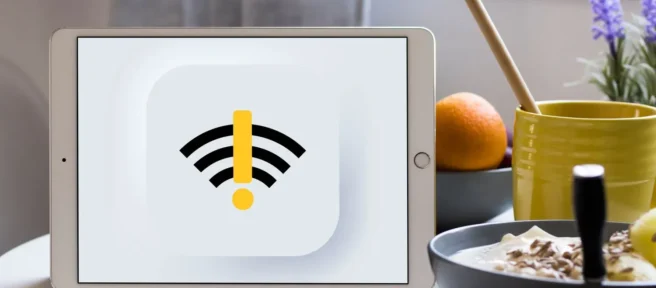
Jeśli funkcja Bluetooth Twojego iPada nie działa, jest kilka rzeczy, które możesz spróbować przywrócić do działania.
Dlaczego mój iPad nie znajduje urządzeń Bluetooth?
Kilka rzeczy może uniemożliwić iPadowi znalezienie urządzeń Bluetooth, z którymi chcesz się połączyć, w tym:
- Bluetooth może być wyłączony.
- Twoje urządzenie Bluetooth może być zbyt daleko.
- Urządzenie, z którym próbujesz się połączyć, może nie być wystarczająco naładowane.
- Oprogramowanie lub oprogramowanie układowe może być nieaktualne na iPadzie lub urządzeniu Bluetooth.
Jak naprawić Bluetooth na moim iPadzie?
Jeśli masz problemy z Bluetooth, poniższe kroki mogą pomóc. Wypróbuj każdy z nich, aż znajdziesz rozwiązanie, które sprawi, że Twój Bluetooth znów będzie działał. Są ułożone od najłatwiejszych lub najbardziej prawdopodobnych do pracy do najtrudniejszych lub najmniej prawdopodobnych.
- Sprawdź, czy Bluetooth w iPadzie jest włączony. Łatwo jest przypadkowo (lub nawet celowo) wyłączyć Bluetooth na iPadzie. Sprawdź, czy jest włączony, a następnie spróbuj ponownie połączyć się z urządzeniem Bluetooth,
- Upewnij się, że Twoje urządzenia są kompatybilne. Wydaje się to oczywiste, ale wierzcie lub nie, ale nie wszystkie urządzenia są kompatybilne. Upewnij się, że urządzenie Bluetooth, którego używasz z iPadem, jest z nim zgodne. Zwykle możesz sprawdzić opakowanie lub stronę internetową producenta, aby uzyskać szczegółowe informacje na temat kompatybilności.
- Upewnij się, że Twoje urządzenia są wystarczająco blisko. Sygnał Bluetooth ma zwykle bardzo krótki zasięg, więc upewnij się, że Twoje urządzenia są wystarczająco blisko, aby się połączyć. Zwykle 2-3 stopy są dobre podczas procesu łączenia, chociaż często można je oddzielić większą odległością po zakończeniu połączenia.
- Upewnij się, że iPad i urządzenie Bluetooth są dobrze naładowane. Nie pomyślałbyś, że poziom naładowania iPada lub urządzenia Bluetooth, do którego go podłączasz, ma znaczenie, ale może. Im bardziej naładowane są urządzenia, tym lepsze jest połączenie, więc jeśli masz problemy, a jedno z urządzeń jest naładowane w mniej niż 50 procentach, spróbuj naładować je do końca i zacząć od nowa.
- Upewnij się, że Twoje urządzenie Bluetooth nie jest sparowane z czymś innym. Chociaż prawdą jest, że niektóre elementy Bluetooth łączą się z więcej niż jednym urządzeniem, nie dotyczy to wszystkich. Jeśli masz już podłączone urządzenie Bluetooth do czegoś innego, odłącz je, a następnie spróbuj ponownie połączyć je z iPadem.
- Wyłącz Bluetooth, a następnie uruchom ponownie iPada. Wyłącz Bluetooth na iPadzie, a następnie uruchom go ponownie. Jeśli w pracy jest coś „niepewnego”, wiele razy ponowne uruchomienie usunie wszelkie problemy.
- Uruchom ponownie urządzenie Bluetooth. Po ponownym uruchomieniu iPada następnym krokiem byłoby ponowne uruchomienie urządzenia Bluetooth, z którym chcesz się połączyć. Skorzystaj z instrukcji producenta, aby ponownie uruchomić urządzenie, a następnie upewnij się, że wróciło do trybu parowania i spróbuj ponownie nawiązać połączenie. Tak jak ponowne uruchomienie może pomóc iPadowi, może również pomóc urządzeniu, z którym próbujesz się połączyć.
- Usuń sparowanie, a następnie napraw urządzenie. Jeśli wcześniej łączyłeś urządzenie Bluetooth z iPadem, połączenie może być uszkodzone. Spróbuj zapomnieć o urządzeniu. Aby to zrobić, otwórz ustawienia Bluetooth na iPadzie, dotknij (i) obok urządzenia, które chcesz zapomnieć, i dotknij Zapomnij to urządzenie. Gdy to zrobisz, uruchom ponownie iPada, a następnie spróbuj ponownie podłączyć urządzenie Bluetooth. Świeże połączenie może rozwiązać każdy problem.
- Upewnij się, że Twoje urządzenie Bluetooth jest w pełni zaktualizowane. Nieaktualne sterowniki, oprogramowanie układowe i oprogramowanie mogą powodować różnego rodzaju problemy, w tym problemy z połączeniem. Skorzystaj ze wskazówek producenta, aby zaktualizować określone urządzenie Bluetooth, są one zwykle dostępne na stronie internetowej producenta i ogólnie możesz przejść do ustawień urządzenia, aby znaleźć opcję jego aktualizacji.
- Upewnij się, że Twój iPad jest w pełni zaktualizowany. Tak jak przestarzałe oprogramowanie układowe i oprogramowanie na urządzeniu Bluetooth może powodować problemy, tak samo może być z przestarzałym iPadem. Upewnij się, że jest zaktualizowany do najnowszej wersji iPadOS. Jako dodatkowy bonus aktualizacja iPada może ułatwić aktualizację oprogramowania układowego urządzenia Bluetooth.
- Zresetowanie ustawień sieciowych to trochę drastyczny krok, ponieważ spowoduje zresetowanie wszystkich ustawień sieciowych, co oznacza, że wszystkie parowanie Bluetooth i wszystkie sieci Wi-Fi zostaną usunięte. Twoje ustawienia sieci komórkowej mogą również zostać zresetowane (co stanowi problem tylko wtedy, gdy korzystasz z usług operatora korzystającego z wirtualnych sieci komórkowych, takiego jak Cricket, Republic Wireless i inni operatorzy bez umowy w USA. W takim przypadku, musisz poprosić operatora o pomoc w zresetowaniu ustawień sieciowych).
Jednak po zresetowaniu ustawień sieciowych możesz być w stanie połączyć się z urządzeniem Bluetooth po ponownym połączeniu z siecią komórkową i siecią Wi-Fi. Aby zresetować ustawienia sieciowe, przejdź do: Ustawienia > Ogólne > Resetuj i dotknij Resetuj ustawienia sieciowe.
W systemie iPadOS 15 przejdź do: Ustawienia > Ogólne > Przenieś lub zresetuj iPada > Resetuj > Resetuj ustawienia sieciowe.
- W ostateczności możesz zresetować iPada do ustawień fabrycznych. Jest mało prawdopodobne, że zrobi to dużą różnicę dla twoich połączeń Bluetooth, ale istnieje niewielkie prawdopodobieństwo, że coś zostało uszkodzone w twoich możliwościach Bluetooth, więc jeśli nic innego nie działa, warto spróbować całkowitego zresetowania iPada.
Pamiętaj jednak, że jeśli zresetujesz iPada, stracisz na nim wszystko, więc przed rozpoczęciem warto utworzyć pełną kopię zapasową.
Jak zresetować Bluetooth?
Jeśli żaden z powyższych kroków nie pomógł Ci połączyć iPada z urządzeniem Bluetooth, być może nadszedł czas, aby umówić się na wizytę w Apple Store, umówić się na spotkanie w Genius Bar lub zadzwonić do Apple Care.
- Jak podłączyć słuchawki Bluetooth do iPada? Wykonaj ogólne czynności, aby sparować urządzenia Bluetooth z iPadem. Włącz Bluetooth w menu Ustawienia > Bluetooth, przełącz słuchawki w tryb parowania i wybierz je, gdy pojawią się w sekcji Moje urządzenia. Ten proces działa również w przypadku klawiatur Bluetooth, głośników i innych akcesoriów.
- Czy na iPadzie można nawiązać wiele połączeń Bluetooth jednocześnie? Tak, do iPada można jednocześnie podłączyć wiele akcesoriów Bluetooth, takich jak mysz bezprzewodowa, słuchawki i rysik Apple Pencil. W zależności od liczby jednocześnie podłączonych akcesoriów mogą wystąpić problemy z wydajnością. Jeśli tak się stanie, dotknij i (ikona informacji) obok urządzenia, którego nie używasz, i wybierz Rozłącz.



Dodaj komentarz